如何修复连接 Apple ID 服务器时出错
“我尝试登录我的 iPad,但一直收到无法登录的消息。 连接到Apple ID服务器时出错“我该如何解决这个问题?”这是苹果用户经常遇到的问题。例如,当你想在 App Store 购买应用程序时,苹果会检查你的专属账户来验证你的身份。总之,本文分享了一些行之有效的解决方案来解决这个问题。
第 1 部分:连接 Apple ID 服务器时出错意味着什么
正如错误消息所示,这意味着您的Apple设备无法连接到Apple ID服务器,因此您的设备无法验证您的身份。这种情况通常是由于互联网连接不良,日期和时间错误,软件故障或Apple服务器或您的Apple ID凭据存在问题而发生的。
第2部分:如何修复Apple ID服务器连接错误
解决方案1:检查Internet连接
Apple ID 无法连接到服务器的最明显原因之一是网络连接不良。当您的设备同时连接到 Wi-Fi 网络和蜂窝数据时,可能会发生这种情况。
在Mac上
点击 Wi-Fi 顶部功能区上的按钮。如果当前网络信号不佳,请切换到其他 Wi-Fi。此外,您还可以重启路由器来改善信号状况。

在 iPhone/iPad 上
步骤 1。 打开 个人设置 应用程序。
步骤 2。 在MyCAD中点击 软件更新 Wi-Fi 并检查您的 Wi-Fi 网络。
步骤 3。 如果您无法连接到稳定的网络,请转至 细胞的,然后开启 蜂窝数据.

解决方案 2:检查 Apple 服务器状态
如果您的网络正常,但仍然无法连接到 MacBook 上的 Apple ID 服务器,则需要检查 Apple 服务器的状态。如果相关服务器宕机,则需要等待它们恢复正常。

在浏览器中访问 www.apple.com/support/systemstatus/。查找 Apple ID。如果看到黄色或红色图标,则表示 Apple ID 服务器工作异常。等待图标变为绿色。
解决方案3:重新启动设备
重启设备可以清除临时文件并释放空间。虽然操作简单,但可以修复“连接 Apple ID 服务器时出现问题”的错误。此解决方案不会损坏您的数据。
在Mac上
步骤 1。 去 Apple 菜单。
步骤 2。 选择 重新启动 然后等待 Mac 重新启动。

在 iPhone/iPad 上
步骤 1。 长按 侧 or 睡眠/唤醒 按钮,直到出现关机屏幕。
步骤 2。 移动滑块以关闭您的设备。
步骤 3。 几分钟后,按住 侧 or 睡眠/唤醒 按钮,直到看到Apple徽标。

解决方案 4:正确的日期和时间
如果您的 Apple 设备上的日期和时间与 Apple ID 服务器上的日期和时间不同,则可能会导致 Apple ID 无法连接到服务器的错误。好消息是,您可以轻松更正设置。
在Mac上
步骤 1。 点击 Apple 菜单并选择 系统设置.
步骤 2。 在MyCAD中点击 软件更新 常规 并选择 日期及时间.
步骤 3。 切换 使用您当前的位置自动设置时区.

在 iPhone/iPad 上
步骤 1。 在MyCAD中点击 软件更新 常规 在您的 个人设置 应用程序。
步骤 2。 选择 日期及时间.
步骤 3。 切换 自动设置.

解决方案 5:重新登录 Apple ID
如果您更改了Apple ID密码或其他信息,则需要在所有Apple设备上更新更改。否则,您将遇到Apple ID无法连接到服务器的问题。
在Mac上
步骤 1。 选择 系统设置 在您的 Apple 菜单。
步骤 2。 单击您的 Apple ID。
步骤 3。 向下滚动并点击 退出登录.
步骤 4。 如果出现提示,请输入您的 Apple ID 密码。
步骤 5。 按照屏幕上的说明退出您的帐户。
步骤 6。 然后,再次登录您的 Apple ID。

在 iPhone/iPad 上
步骤 1。 打开 个人设置 应用程序并点击您的个人资料。
步骤 2。 向下滚动并点按 退出登录.
步骤 3。 切换到重要数据类型并点击 退出登录.
步骤 4。 输入您的Apple ID密码并确认。
步骤 5。 接下来,再次登录您的帐户。
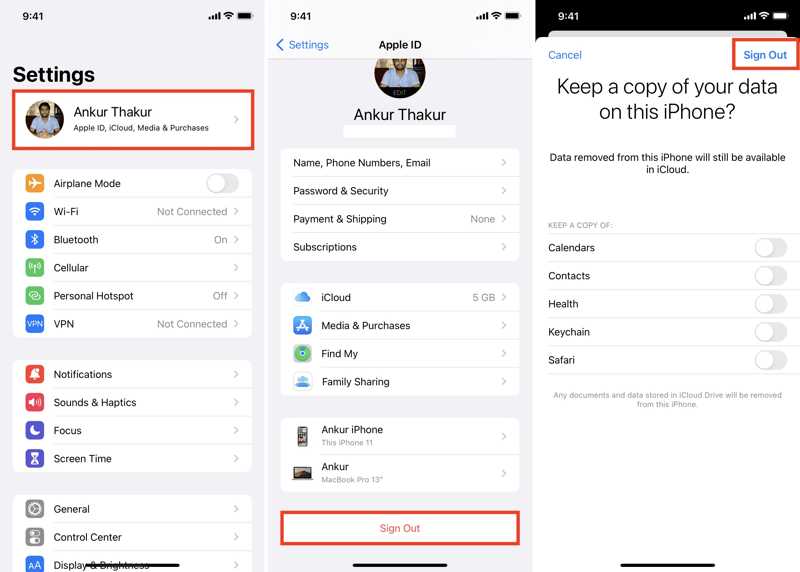
第3部分:修复Apple ID服务器连接错误的一站式解决方案
对于普通人来说, Apeaksoft iOS系统恢复 如果您的 iOS 设备无法连接到 Apple ID 服务器,这是一个不错的解决方案。它界面友好,易于操作。
修复iPhone上Apple ID服务器连接错误的最佳解决方案
- 自动检测 iPhone 或 iPad 上的软件故障。
- 轻松修复Apple ID服务器连接错误。
- 更新或 降级iOS 或 iPadOS。
- 支持最新版本的 iOS 和 iPadOS。

如何修复Apple ID服务器连接错误
步骤 1。 安装iOS系统恢复
在电脑上安装 iOS 系统恢复后,启动它。使用 Lightning 线将 iPhone 连接到电脑。选择 iOS系统恢复 并点击 开始 继续。

步骤 2。 选择一种模式
点击 免费快速修复 链接可快速修复软件故障。如果不可用,请点击 修复,然后选择 标准模式 or 高级模式。 点击 确认 按钮继续。

步骤 3。 修复软件故障
检查您的设备信息并下载正确的固件。最后,点击 下一页 按钮来修复无法连接到服务器的 Apple ID。如果您选择高级模式,您的设备将 出厂复位.

结语
本文解释了如何修复 连接 Apple ID 服务器时出错 在 MacBook 或 iOS 设备上。您可以了解错误发生的原因以及行之有效的解决方案。Apeaksoft iOS 系统恢复是解决软件故障的一站式解决方案。如果您对此主题还有其他疑问,请随时在下方留言。
相关文章
你能用 iPhone 上的照片解锁面容 ID 吗?本文解答了这个问题,并解释了如何解锁 iOS 设备。
如果您的屏幕冻结且无响应,您可以按照我们的具体教程了解如何解锁冻结的 iPhone 或 iPad。
如果您遇到“解锁 iPhone 以使用配件”的错误,请不要担心。您可以了解我们的解决方案来解决这个问题。
可以用 Siri 解锁 iPhone 吗?您可以找到答案,并了解如何在没有密码的情况下正确解锁 iOS 设备。

